Windows 10 OEMプロダクトキーを見つける方法
Windows 10ユーザーの大多数は、Dell、HP、AsusなどのPCメーカーから購入したコンピューターを使用しています。製造元は、Windowsオペレーティングシステムが既にインストールされた状態でコンピューターを出荷しています。
Windowsのすべてのバージョンには、_プロダクトキー_と呼ばれるものが割り当てられています。プロダクトキーは、オペレーティングシステムが複数のコンピューターにインストールされていないことを確認するのに役立ちます。
デルやHPなどのメーカーがコンピュータを出荷する場合、インストールされているオペレーティングシステムには、OEM(相手先ブランド供給)キーと呼ばれるものがあります。 OEMキーは、登録とインストールに役立ちます。コンピューターに割り当てられているOEMキーを見つけるには、コンピューターに同梱されているすべての資料を検索するか、OEMキーが電子メールで送信されている可能性があります。
どこでも番号を検索するのではなく、コマンドプロンプトを使用してすばやく簡単に番号を見つけることができます。コマンドプロンプトを使用してOEMキーを見つけるには、次の手順に従います。
。 Windowsキーを押して、「コマンドプロンプト」と入力します(引用符は含みません)。
Enterキーを押すと、Windowsはコマンドプロンプトウィンドウを開きます。
。次のように入力して、Enterキーを押します。コマンドプロンプトは、コンピュータのOEMキーを表示します。
wmic path softwarelicensingservice get OA3xOriginalProductKey (See Figure 1.)
これで、コンピューターに付属している可能性のあるバッグや紙を整理することなく、必要なときにいつでもOEMキーをすばやく表示できます。
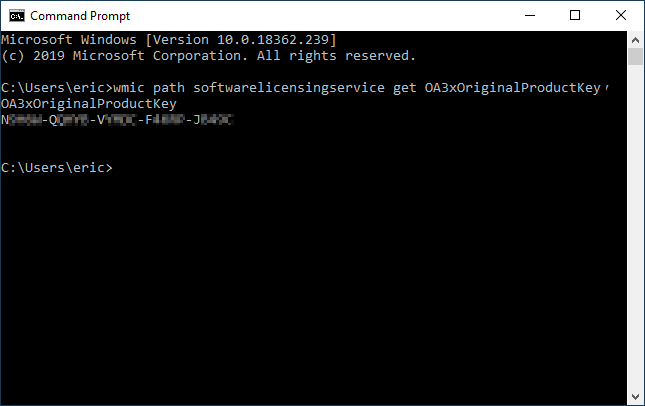
図1.OEMキーを示すコマンドプロンプトウィンドウ。
このヒント(13661)はWindows10に適用されます。